Win10自带系统还原操作指南(简明易懂的Win10系统还原步骤详解)
在使用Windows10操作系统时,难免会遇到一些问题,如系统错误、软件冲突等,这时候使用系统还原功能就能解决许多问题。本文将详细介绍Win10自带系统还原的操作步骤,帮助您快速解决系统问题,恢复到之前的良好状态。

一、打开系统还原功能
1.点击“开始”菜单,选择“设置”选项。
2.在“设置”界面中,点击“更新和安全”选项。
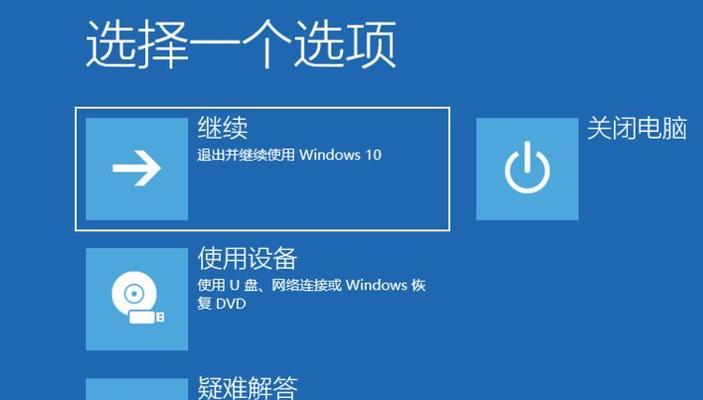
3.在“更新和安全”界面中,选择“恢复”选项。
4.在“恢复”界面中,找到“高级启动”部分,点击“立即重新启动”按钮。
二、进入系统还原界面
5.在重启过程中,选择“疑难解答”。

6.在疑难解答界面中,选择“高级选项”。
7.在高级选项界面中,选择“系统还原”。
三、选择还原点
8.在系统还原界面中,会显示可用的还原点列表。
9.通过阅读还原点的描述信息,选择最适合的还原点。
10.点击“下一步”按钮,进入还原确认界面。
四、确认还原操作
11.在还原确认界面中,仔细阅读还原点信息,并确保选择正确。
12.如果有重要文件,请备份至外部存储设备。
13.点击“完成”按钮,开始还原操作。
五、等待还原完成
14.系统会自动进行还原操作,此过程可能需要一些时间,请耐心等待。
15.还原完成后,系统会自动重启,并恢复到您选择的还原点状态。
通过Win10自带的系统还原功能,您可以轻松解决系统问题,恢复到之前的良好状态。在操作系统出现问题时,记得先使用系统还原功能,省去了重装系统的麻烦。但请注意,在还原系统前务必备份重要文件,以免数据丢失。希望本文的操作指南能帮助您顺利使用Win10自带的系统还原功能。
- 电脑游戏中的错误报告问题(探讨电脑游戏中频繁出现的错误报告及其解决方法)
- 用Vlog开头教程电脑制作(从零开始学习电脑制作,通过Vlog开启你的创意之旅)
- 用电脑制作冬至剪影教程(手把手教你制作冬至剪影,点亮节日氛围)
- 提升盲人电脑技能的曹军初级有声教程(以曹军盲人电脑初级有声教程为基础,助盲人快速掌握电脑技能)
- 新手小白电脑剪辑电影教程(轻松学会电脑剪辑,制作属于自己的电影作品)
- 解决苹果备份到电脑时出现错误的方法(排查和修复苹果备份错误的技巧)
- 《英雄联盟电脑外服注册教程》(以简单易懂的步骤教你注册英雄联盟外服账号)
- 华南电脑主板错误代码ae解析及解决方法(华南电脑主板错误代码ae的原因分析及解决方案)
- 如何解决电脑出现PCI错误问题(快速排除和修复电脑PCI错误的方法)
- 台式电脑程序系统安装教程(简明易懂的安装指南,让你轻松上手)
- 电脑端Xbox发生错误的解决方法(探索Xbox错误原因及修复策略)
- 如何利用空闲电脑进行远程挂机(解放电脑闲置时间,实现远程挂机赚取被动收入)
- 电脑复制内容错误的危害与解决办法(探究电脑复制错误的根源与应对措施)
- 电脑操作教程(从入门到精通,助您快速提高操作水平)
- 电脑分页错误的解决方法(遇到电脑分页错误怎么办)
- 海信电脑使用教程(轻松掌握海信电脑操作技巧)